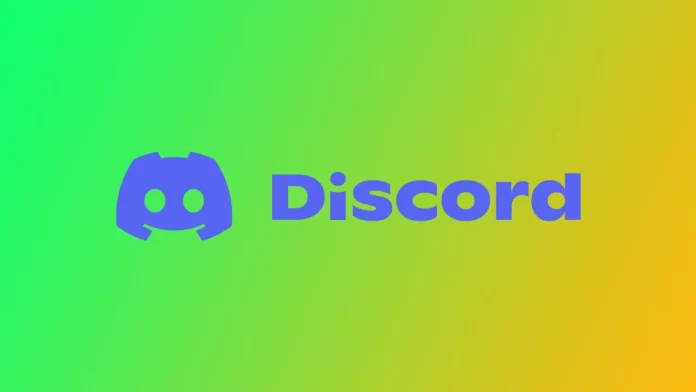Discord är en populär kommunikationsplattform som gör det möjligt för användare att hålla kontakten med sina vänner, kollegor och gemenskaper. Plattformen har olika funktioner som gör det enkelt att hålla kontakten, bland annat röst- och videosamtal, textmeddelanden och möjligheten att skapa och gå med i servrar.
En av de funktioner som Discord-användare kan stöta på är statusen ”Idle”. Denna status kan visas bredvid en användares namn och visar att de har varit inaktiva på plattformen under en viss tid. Låt oss ta en närmare titt på hur den fungerar.
Vad är statusen Idle på Discord?
När en användare är inaktiv på Discord har han eller hon inte interagerat med plattformen under en viss tid. Som standard ställer Discord in en användares status på Idle om de inte har utfört några åtgärder på plattformen på 5 minuter. Detta kan inkludera att de inte skickar meddelanden, inte ansluter sig till eller lämnar röstkanaler och inte interagerar med några serverfunktioner.
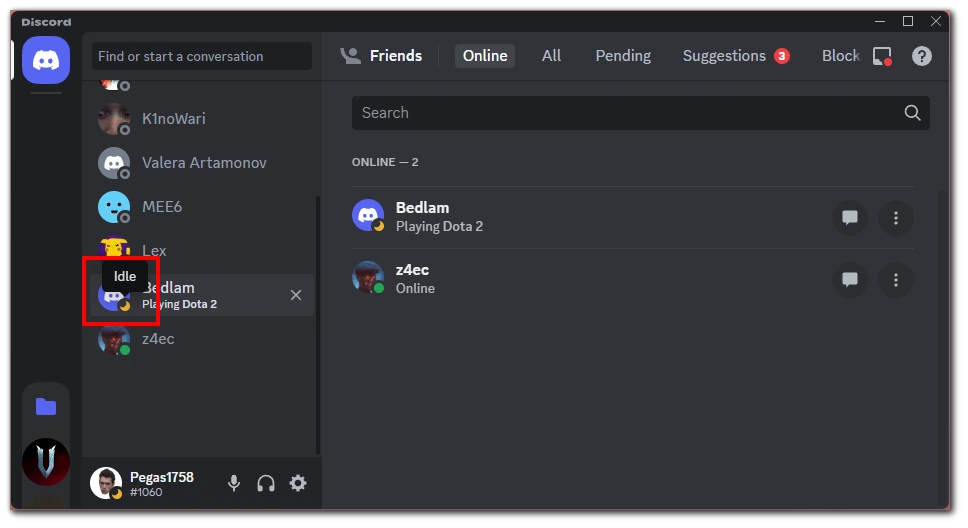
Status för inaktivitet är utformad för att hjälpa användare att förstå aktivitetsnivån hos sina vänner och kollegor på Discord. Det kan också hjälpa användare att identifiera när någon inte är tillgänglig för att svara på meddelanden eller samtal, vilket kan vara användbart när man planerar gruppaktiviteter eller arbetar med projekt tillsammans.
Hur fungerar status som ledig på Discord?
Discord använder en mängd olika faktorer för att avgöra när en användare ska sättas till status Inaktiv. Dessa faktorer kan omfatta följande:
- Inaktivitet: Som nämnts kommer Discord att sätta en användares status till Inaktivitet om de inte har interagerat med plattformen på fem minuter. Detta inkluderar alla åtgärder som genererar aktivitet, t.ex. att skicka meddelanden eller ringa röstsamtal.
- Statusinställningar: Användare kan också manuellt ställa in sin status till vila genom att klicka på sin profilbild och välja ”Idle” i listan över tillgängliga statusalternativ.
- Läge för att inte störa: Om en användare har aktiverat det kommer statusen att ställas in till vila efter 10 minuters inaktivitet. Detta beror på att användaren uttryckligen har angett att han eller hon inte vill bli störd och kanske inte kan svara på meddelanden eller samtal.
- Serverinställningar: Vissa servrar kan ha särskilda regler eller inställningar som påverkar en användares status. En serverägare kan till exempel ställa in en anpassad timeout för inaktivitet som är kortare eller längre än standardvärdet 5 minuter.
Vad indikerar statusen Idle?
När en användare har statusen Idle på Discord kan det tyda på flera olika saker:
- Användaren kan vara borta från sin dator eller mobila enhet och inte aktivt använda Discord.
- Användaren kan vara närvarande men inte aktivt använda Discord. Han eller hon kan till exempel multitaska, fokusera på andra uppgifter och inte aktivt svara på meddelanden eller samtal.
- Användaren kan avsiktligt ha ställt in sin status på Inaktiv för att ange att han eller hon inte kan svara på meddelanden eller samtal.
- Användaren kan ha tekniska problem eller anslutningsproblem som gör att han eller hon inte kan interagera med plattformen.
Generellt sett kan statusen Idle ge en inblick i en användares aktivitetsnivå på Discord. Det bör dock inte ses som en absolut indikator på deras tillgänglighet eller vilja att svara på meddelanden eller samtal.
Hur kan du ändra din status som ledig på Discord?
Att ändra din status på Discord är en enkel process och kan göras med några få klick. Här är stegen för att ändra din status som ledig på Discord:
- Öppna Discord-appen på din dator eller mobila enhet.
- Du ser din profilbild i det nedre vänstra hörnet av appen. Klicka på din profilbild för att öppna dina användarinställningar.
- I menyn som visas väljer du ”Online”.
- En lista med tillgängliga statusalternativ visas: Online, Idle, Do Not Disturb och Invisible (osynlig). Klicka på alternativet Inaktiv för att ställa in din status på Inaktiv.
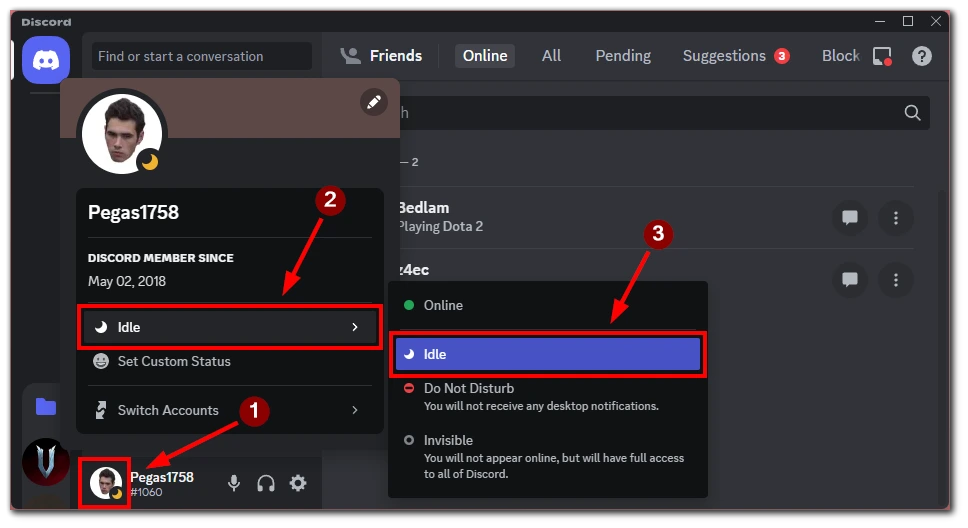
- Om du vill lägga till ett eget statusmeddelande klickar du på ”Ange egen status” och skriver ditt meddelande. Meddelandet visas under ditt namn och ger ytterligare information om din aktivitetsnivå eller tillgänglighet.
Det var allt! Din status på Discord kommer nu att vara inställd på Idle, vilket visar att du inte har interagerat med plattformen på en viss tid. Kom ihåg att du kan ändra din status när som helst genom att följa dessa steg och välja ett annat statusalternativ från listan.
Vad betyder de andra Discord-statusarna?
Discord erbjuder flera olika statusalternativ, som var och en anger en annan nivå av tillgänglighet eller aktivitet på plattformen. Här är en uppdelning av vad varje status innebär:
- Online: Denna status innebär att du aktivt använder Discord och är tillgänglig för att chatta, delta i röstsamtal och interagera med andra på plattformen.
- Inaktiv: Som vi diskuterade tidigare visar den här statusen att du inte har interagerat med Discord på ett tag. Det kan betyda att du är borta från din enhet eller att du inte använder plattformen aktivt.
- Stör inte: Den här statusen innebär att du är online och aktiv på Discord, men att du inte vill ta emot meddelanden eller direktmeddelanden. Om någon försöker skicka ett meddelande eller ringa dig när du är i läget Stör inte får de ett meddelande om att du inte är tillgänglig.
- Osynlig: Den här statusen gör att du verkar vara offline, även om du aktivt använder Discord. Du kommer inte att visas i användarlistan online eller i medlemslistan för de servrar som du är medlem i. I Invisible-läget kan du dock fortfarande ta emot meddelanden och delta i röstsamtal.
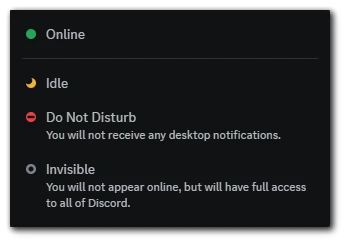
Förutom dessa grundläggande statusalternativ kan Discord också tillåta användare att ange ett eget statusmeddelande. Detta meddelande visas under ditt namn och ger ytterligare information om din aktivitetsnivå eller tillgänglighet. Du kan till exempel ange ett anpassat statusmeddelande för att säga att du studerar, arbetar eller tar en paus. Anpassade statusmeddelanden kan innehålla upp till 128 tecken och inkludera emojis.